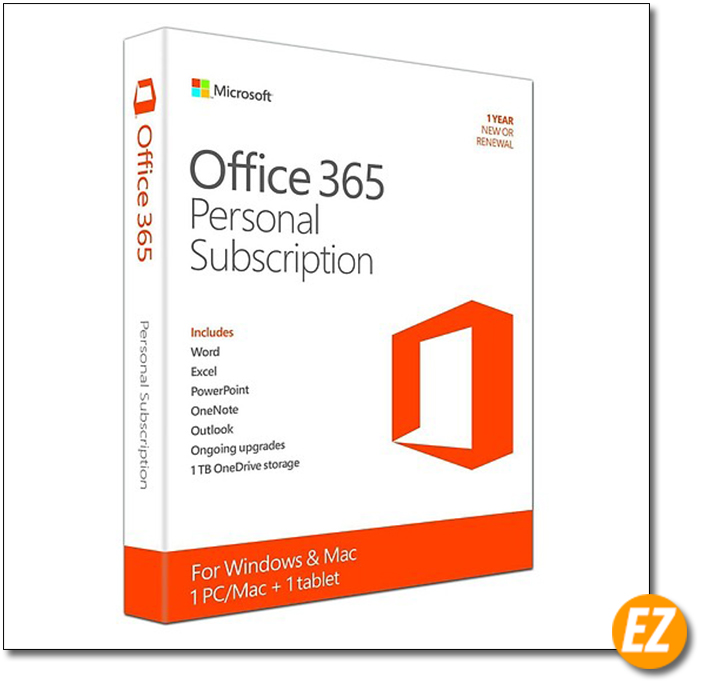WELCOME TO EZLASSO.COM
Website chia sẽ những thông tin về thủ thuật máy tính, công nghệ.
Nếu bạn có thắc mắc về máy tính - công nghệ hãy tìm trên google theo cú pháp: Từ Khoá + Ez Lasso
Đâu đó có một số lỗi khi sửa dụng máy tính văn phòng trên nên word lại bị cách quảng nhảy chữ bất kỳ khiến bạn hết sức khó chịu. Vậy làm sao để chỉnh sửa lỗi này? Hãy cùng ez lasso tìm hiểu lý do và cách sửa lỗi này nhé.
Nguyên nhân lỗi cách quảng nhảy chữ trong word
Lỗi này thường được cho rằng do chức năng Use smart cut and paste của bộ office hoặc do sử dụng bộ gõ tiếng việt (bảng mã unikey) khác nhau. Kiến bạn rất khó chịu khi đánh máy tính đang chỉnh sửa văn bản.
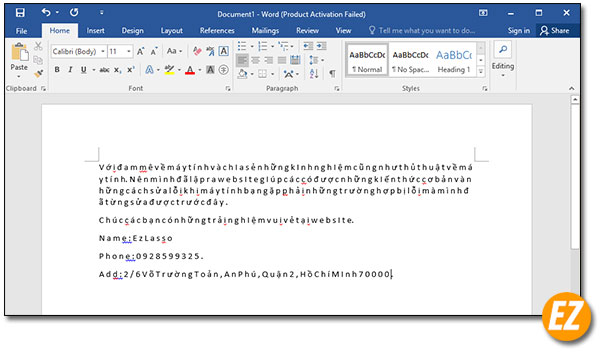
Hướng dẫn các sửa lỗi nhảy chữ trong word
Mình sửa hướng dẫn bạn 2 phiên bản 2013 và 2003 thôi nhé. Còn phiên bản offcice 2007 va 2010 thì có giao diện giống như 2013 nên chị cần làm tương tự thông nhé.
Với word 2013/2010/2007
Đầu tiên bạn hay vào file => chọn Options (riêng phiên bản 2007 thì word Options).
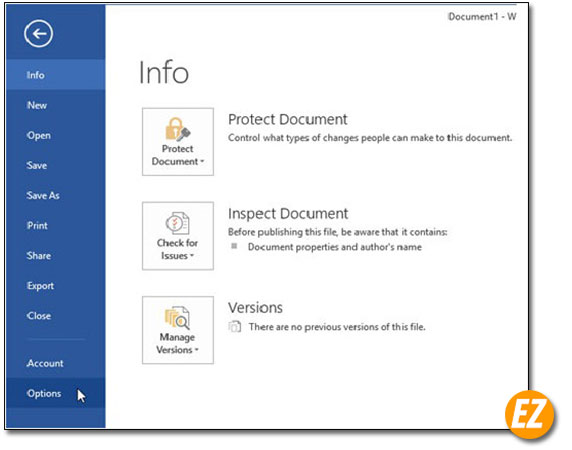
Bạn sẽ nhận được cửa sổ word Options bạn hãy chọn Tab Advanced và tìm tới mục Cut, copy and paste trong đó có mục Use smart cut and paste (ở mục này đã tích rồi nhé) Bây giờ bạn hãy chọn Setting…
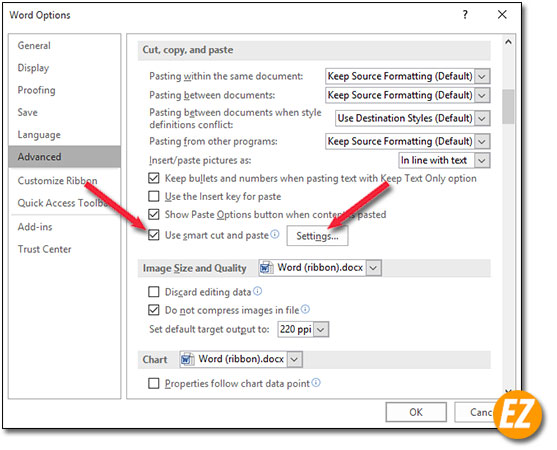
Tiếp tới bạn sẽ nhận được cửa sổ settings bạn chi cần bỏ đấu tích ở dòng Adjust sentence and word spacing automatically sau đó chọn OK để lưu lại là xong

Khi bạn quay lại cửa sổ word options bạn cũng OK để lưu lại là xong rồi.
Với Word 2003
Trên phiên bản word 2003 thì giao diện có đôi phần khác biệt xí, nhưng cũng rất dễ sửa lỗi này nhé.
Đầu tiên bạn hãy chọn Tool (trên thanh công cụ) => Chọn Options
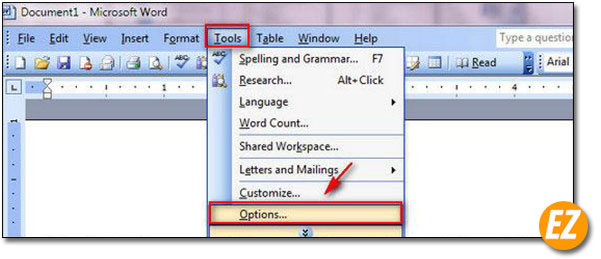
Tiếp tới bạn hãy chọn tab Edit => tại phần Cut and paste Options và bạn hãy kiểm tra mục Smart cut and paste chưa. Nếu chưa thì bạn hãy tích vào sau đó chọn vào settings… nhé
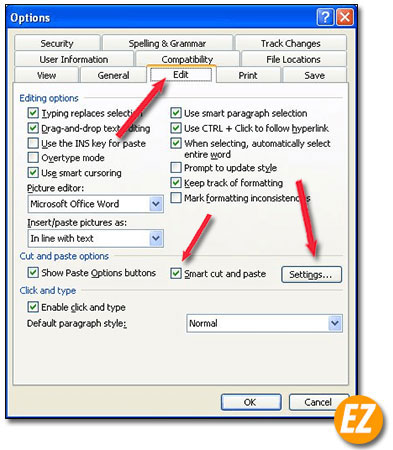
Bây giờ bạn sẽ nhận được hộp thoại settings. Bạn chỉ việc bỏ tích tại Adjust sentence and word spacing automatically đi. Sau đó hãy kiểm tra lại Use default options for có phải đang chọn là word 2002 – word 2003 hay không nhé.

2 Cách sửa lỗi khác
Nếu như bạn thực hiện cách trên không được bạn hãy thử sử dụng 2 cách sau để fix lỗi hoàn toàn triệt để về lỗi nhảy chữ trong word này nhé.
Cách 1: Sửa Lỗi nhảy chữ chuyển đổi định dạng đuôi
Bạn hãy lưu lại file với đuôi (*.doc). Bạn hãy chọn Save As và chọn định dạng word 97 – 2003 Document.
Sau đó bạn hãy mở ra lại xem kết quả nhé :
Cách 2: Thay đổi bộ Office
Còn một cách khác là bạn gỡ phần mềm office trên máy tính. Sau đó cài lại bộ phần mềm office mới. Bạn có thể tải tại đây:
Phiên bảng 64 bit:
Phiên bảng 32 bit:
File kích hoạt:
Hoặc bạn có thể mua ngay bộ office 365 tại tiki sẽ được hỗ trợ khi gặp các lỗi trên từ nhà cung cấp microsoft tốt nhất nhé. Hiện tại bộ office này đang được giảm giá rất mạnh trên tiki đó.
|
Phần Mềm Microsoft Office 365 Personal English APAC – 1 Năm – Hàng chính hãng Giá : 870.000 ₫ |
Hi vọng với 4 cách trên đây bạn sẽ sửa lại lỗi nhảy chữ, cách quãng trong file thành công.